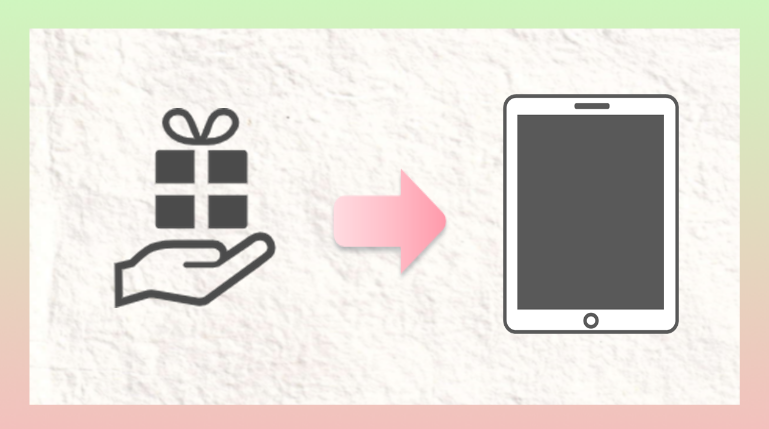iPadと一緒に購入したもの
iPadと一緒にケースとガラスフィルム、あとiPadの入門書も購入しました。iPad自体が高価なものなので、コスパ重視で選びました。
・iPad ケース
iPadを立てることができ、マグネット内臓の開閉式ケースです。オートスリープにも対応しています。安っぽさもなく、使い勝手もいいので無理して高いケースを買わなくてよかったと思いました。
・iPad入門書
文字が大きいので老眼鏡なしで読めていました。またiPadについて基本操作から丁寧に解説してあります。
プレゼントする前の設定

届いたタブレットはそのままプレゼントせず、初期設定を済まして渡しました。
初心者で高齢の両親に初期設定はハードルが高すぎて、最初からつまづき使う気が失せてしまうのではないかと思ったからです。
タブレットを使ってもらうには最初が肝心と思い、余計な作業はこちらで済ませ、すぐ使える状態で渡しました。
事前に終わらせておいた初期設定です。
・iPadを初めてオンにしたときの設定
・Apple IDの作成
・音、画面、セキュリティの設定
・画面のアイコンの整理
・必要なアプリのダウンロード
最初にダウンロードしたアプリ
両親が使いそうなアプリや便利なアプリをあらかじめダウンロードしておきました。
・LINE
無料のスタンプをダウンロードして、家族を友達登録しておきました。
・YAHOO天気
畑仕事をよくするので、天気の細かい予測が見れる雨雲レーダを気に入るのではと思いダウンロードしました。
・You Tube
最初は見ないと思いますが念のために。
・Google map
ストリートビューで世界中を見て回れるので旅行好きの両親は気に入ると思いました。
今後は使えるアプリを少しずつ増やして、両親がもっと楽しめたらと考えています。
実際に使ってみた感想
今回、両親に10インチのiPadをプレゼントしましたが、渡したときの第一声が「ちょっと重いね」でした。
iPadは485gですが、これにケースをつけて持つと、たしかに少し重さを感じました。
重さを特に気にするのなら7、8インチのタブレットでもよかったのかなと今では思います。
とはいえ最初は重く感じたそうですが、今では慣れて問題ないそうです。
画面については10インチもあるので、老眼鏡を使わずに見れています。画質もきれいで、写真を撮っては、「大きくてきれいだね」と感動していました。
使ってみて苦戦したこと
実際に使ってもらって特に苦戦していたのが、この2つです。
・タップやスワップなどの繊細な画面操作
・文字入力
画面を「ポンっと押す感じ」や横に「サッとはらう感じ」が、なかなか難しく、タップは長く押しすぎて長押しになり、アプリを開こうとするたびにアプリがフルフルしていました。
文字入力は日本語50音キーボードに設定しています。
文字を1文字づつ入力して、それを変換して、最後にエンターキーを押すという一連の動作が難しいようで、慣れるまでにはしばらくかかりそうです。
使ってみたアプリについて
1番喜んでいたアプリはGoogle mapでした。
文字入力はまだ難しいので画面を大きくする、小さくする、そしてここを押せば今の場所に戻る、この3っだけを教えて実際に使ってもらいました。
画面をタッチすることに多少苦戦していましたが、世界中の色々なところを見て周れることがわかると「これで世界旅行ができる」とたいへん喜んでいました。
これからは定期的に新しいアプリを入れ、両親が楽しく使えるアプリを増やしていきたいです。
今後について
今回は基本的なことだけを教えましたが、今後は旅行の予約やネットでの買い物もできるようになってほしいです。
そのためにも私自身も努力し、両親があきずに長く楽しくiPadを使えるようしっかりフォローしていきたいです。